聊天页面UI
一个普通聊天页面的ui,如下图:
示意图
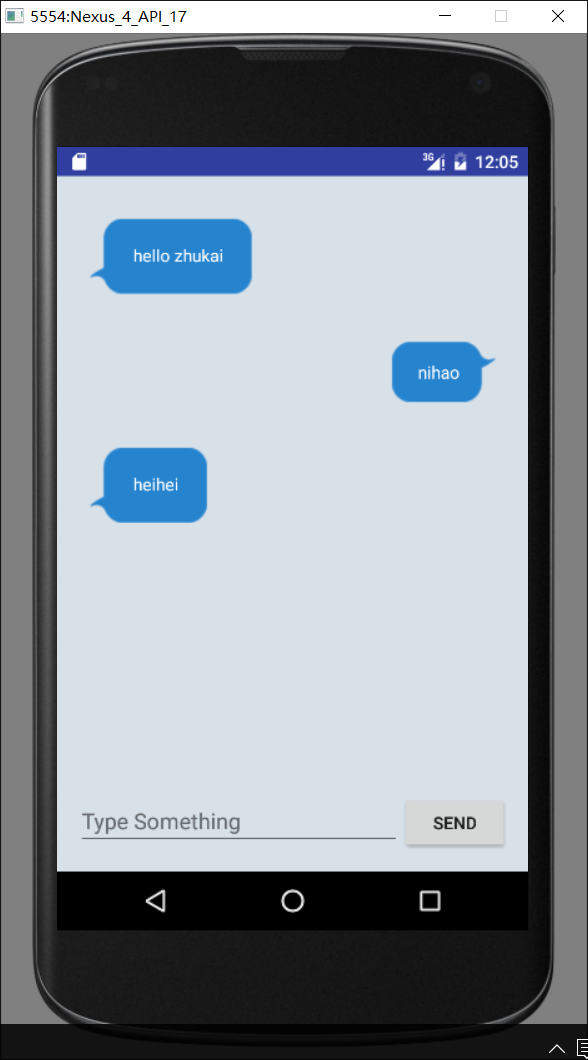
##UI结构
- ListView作为聊天信息显示区域
- EditText作为信息输入框
- Button信息发送按钮
其中ListView的context layout 设计为包含左右两个TextView的设计,通过Adapter在显示消息时决定使用layout的哪个TextView显示消息。
左右两个TextView背景图(仿聊天气泡)
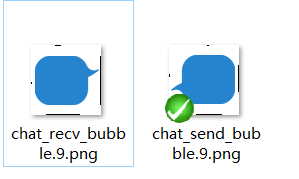
##界面布局(layout)
**activity_main.xml **
主界面
<?xml version="1.0" encoding="utf-8"?>
<!--采用LinearLayout布局 它包含的子控件将以横向或竖向的方式排列 android:orientation="vertical" 垂直排列-->
<LinearLayout xmlns:android="http://schemas.android.com/apk/res/android"
xmlns:tools="http://schemas.android.com/tools"
android:layout_width="match_parent"
android:layout_height="match_parent"
android:background="#d8e0e8"
android:orientation="vertical"
android:paddingBottom="16dp"
android:paddingLeft="16dp"
android:paddingRight="16dp"
android:paddingTop="16dp"
tools:context="study.zhukai.com.chatroom.MainActivity">
<!--ListView 该控件用来显示聊天消息,需要实现一个Adapter类配合-->
<ListView
android:id="@+id/msg_list_view"
android:layout_width="match_parent"
android:layout_height="0dp"
android:layout_weight="1"
android:divider="#0000">
</ListView>
<LinearLayout
android:layout_width="match_parent"
android:layout_height="wrap_content">
<!--消息输入框-->
<EditText
android:id="@+id/input_text"
android:layout_width="0dp"
android:layout_height="wrap_content"
android:layout_weight="1"
android:hint="Type Something"
android:maxLines="2"/>
<!--消息发送按钮-->
<Button
android:id="@+id/send"
android:layout_width="wrap_content"
android:layout_height="wrap_content"
android:text="Send"/>
</LinearLayout>
</LinearLayout>
msg_item.xml
ListView的content,实现消息放在聊天气泡的效果
<?xml version="1.0" encoding="utf-8"?>
<LinearLayout xmlns:android="http://schemas.android.com/apk/res/android"
android:orientation="vertical"
android:layout_width="match_parent"
android:layout_height="match_parent"
android:padding="10dp">
<!--位于左面的发送聊天气泡,android:background="@drawable/chat_send_bubble" 选择了聊天气泡的图片-->
<LinearLayout
android:id="@+id/left_layout"
android:layout_width="wrap_content"
android:layout_height="wrap_content"
android:layout_gravity="left"
android:background="@drawable/chat_send_bubble">
<TextView
android:id="@+id/left_msg"
android:layout_width="wrap_content"
android:layout_height="wrap_content"
android:layout_gravity="center"
android:layout_margin="10dp"
android:textColor="#fff"/>
</LinearLayout>
<!--位于右面的接受收聊天气泡-->
<LinearLayout
android:id="@+id/right_layout"
android:layout_width="wrap_content"
android:layout_height="wrap_content"
android:layout_gravity="right"
android:background="@drawable/chat_recv_bubble">
<TextView
android:id="@+id/right_msg"
android:layout_width="wrap_content"
android:layout_height="wrap_content"
android:layout_gravity="center"
android:layout_margin="10dp"
android:textColor="#fff"/>
</LinearLayout>
</LinearLayout>
##功能类实现
类结构
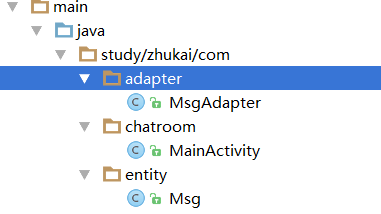
- MainActivity 主活动类
- Msg 消息类
- MsgAdapter ListView配套的Adapter
**MainActivity **
public class MainActivity extends Activity {
private ListView msgListView;
private EditText inputText;
private Button send;
private MsgAdapter adapter;
private List<Msg> msgList =new ArrayList<Msg>();
@Override
protected void onCreate(Bundle savedInstanceState) {
super.onCreate(savedInstanceState);
//去除标题框
requestWindowFeature(Window.FEATURE_NO_TITLE);
//选择布局文件
setContentView(R.layout.activity_main);
//初始化几个消息
initMsgs();
adapter=new MsgAdapter(MainActivity.this,R.layout.msg_item,msgList);
inputText = (EditText) findViewById(R.id.input_text);
send =(Button) findViewById(R.id.send);
msgListView =(ListView) findViewById(R.id.msg_list_view);
msgListView.setAdapter(adapter);
send.setOnClickListener(new View.OnClickListener() {
@Override
public void onClick(View v) {
String content = inputText.getText().toString();
if(!"".equals(content)){
//设置消息类型(接受或发送)
Msg msg =new Msg(content,Msg.TYPE_SENT);
msgList.add(msg);
//向adapter通知数据更新
adapter.notifyDataSetChanged();
//向adapter通知数据更新滚动到最新位置
msgListView.setSelection(msgList.size());
inputText.setText("");
}
}
});
}
private void initMsgs(){
Msg msg1=new Msg("hello zhukai",Msg.TYPE_RECEIVED);
Msg msg2=new Msg("nihao",Msg.TYPE_SENT);
Msg msg3=new Msg("heihei",Msg.TYPE_RECEIVED);
msgList.add(msg1);
msgList.add(msg2);
msgList.add(msg3);
}
}
Msg
public class Msg {
public static final int TYPE_RECEIVED = 0;
public static final int TYPE_SENT =1 ;
private String content;
private int type;
public Msg(String content,int type){
this.content=content;
this.type=type;
}
public String getContent(){
return content;
}
public int getType() {
return type;
}
}
MsgAdapter
//ListView的配套Adapter类
public class MsgAdapter extends ArrayAdapter<Msg> {
private int resourceId;
//resourceId=ListView聊天气泡布局的xml文件id
public MsgAdapter(Context context, int textViewResourceId, List<Msg> objects) {
super(context, textViewResourceId, objects);
resourceId= textViewResourceId;
}
//该方法决定在新消息到达后采用哪种聊天气泡显示讯息
public View getView(int position, View convertView, ViewGroup parent) {
Msg msg =getItem(position);
View view;
//自定义类 存放消息显示位置参数
ViewHolder viewHolder;
if(convertView==null){
//通过LayoutInflater的inflate方法制造显示消息的view
view = LayoutInflater.from(getContext()).inflate(resourceId,null);
viewHolder=new ViewHolder();
//以下四句讲view的控件赋给viewHolder方便调用
viewHolder.leftLayout = (LinearLayout) view.findViewById(R.id.left_layout);
viewHolder.rightLayout = (LinearLayout) view.findViewById(R.id.right_layout);
viewHolder.leftMsg=(TextView) view.findViewById(R.id.left_msg);
viewHolder.rightMsg= (TextView) view.findViewById(R.id.right_msg);
view.setTag(viewHolder);
}else{
view =convertView;
viewHolder =(ViewHolder)view.getTag();
}
//以下两句判断改用哪种聊天气泡,不用的气泡设为不可见
if(msg.getType()==Msg.TYPE_RECEIVED){
viewHolder.leftLayout.setVisibility(View.VISIBLE);
viewHolder.rightLayout.setVisibility(View.GONE);
viewHolder.leftMsg.setText(msg.getContent());
}else if(msg.getType()==Msg.TYPE_SENT){
viewHolder.rightLayout.setVisibility(View.VISIBLE);
viewHolder.leftLayout.setVisibility(View.GONE);
viewHolder.rightMsg.setText(msg.getContent());
}
return view;
}
class ViewHolder{
LinearLayout leftLayout;
LinearLayout rightLayout;
TextView leftMsg;
TextView rightMsg;
}
}
代码地址:https://github.com/madkilly/MyAndroidStudy chatroom moudle






















 1061
1061

 被折叠的 条评论
为什么被折叠?
被折叠的 条评论
为什么被折叠?








